このページでは、アカウント設定画面でできることを説明します。
アカウント設定への遷移方法
アカウント設定画面への遷移方法は以下の2通りです。
・設定画面「アカウント>アカウント設定」より遷移
・チーム一覧右上に表示される、プロフィール画像をクリックし、「アカウント設定」より遷移
アカウント設定画面でできること
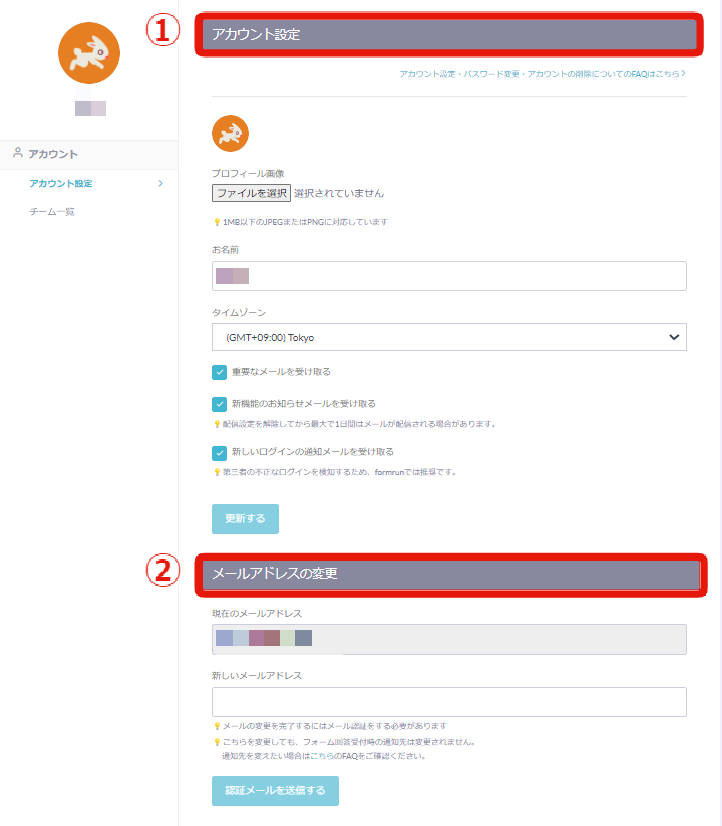
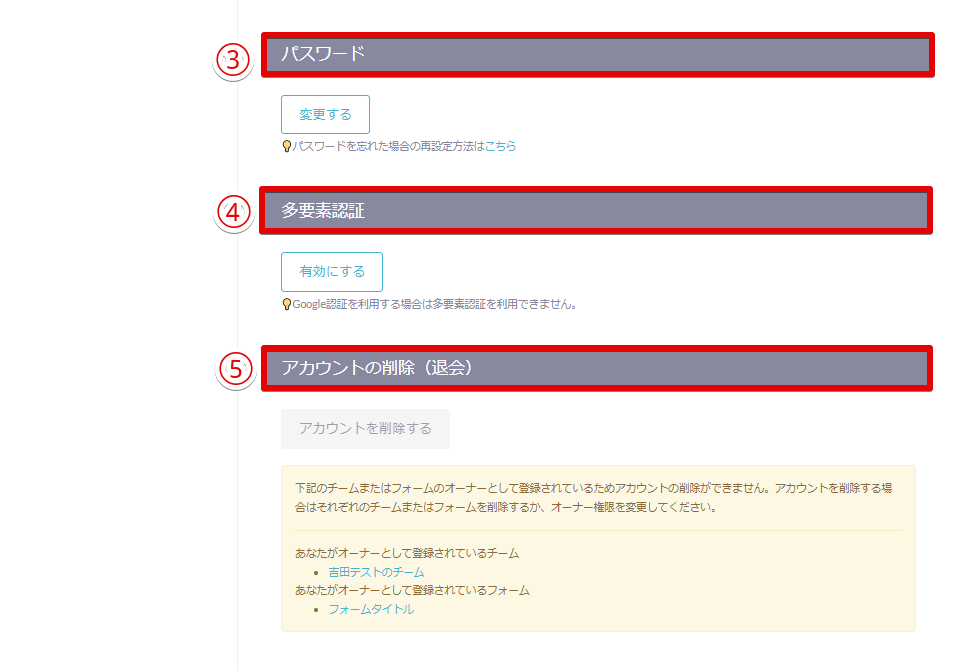
①アカウント設定
アカウント設定には、アカウント登録時に入力した情報が登録されています。
- プロフィール画像
- お名前
- タイムゾーン
- formrunからのお知らせの受信設定
- 「重要なメールを受け取る」:formrunに関連する重要なお知らせが記載されたメールを、受け取るかどうか選択できます。
- 「新機能のお知らせメールを受け取る」:formrunに新機能が追加された際のお知らせメールを、受け取るかどうか選択できます。
- 「新しいログインの通知メールを受け取る」:1つのアカウントに複数の端末(ブラウザ)で同時にログインした際に送付される通知メールを、受け取るかどうか選択できます。
②メールアドレスの変更
〈メールアドレスとパスワードでアカウント登録している場合〉
アカウントのメールアドレスを変更できます。詳細はこちらをご覧ください。〈Googleアカウントで登録にてアカウント登録している場合〉
アカウントのメールアドレスは変更できません。
別のアドレスにしたい場合は、以下のどちらかをお試しください。
(A)別のアドレスでアカウント登録を行い新規チームを作成する
※フォームなどの設定は引き継げませんのでご留意ください
(B)1. チームメンバー管理画面から変更したいメールアドレスを招待し、チームに参加する
※有料プランもしくはトライアル中のみ可能です
③パスワード
〈メールアドレスとパスワードでアカウント登録している場合〉
こちらの画面で、パスワードを変更することができます。
- 「変更する」をクリック
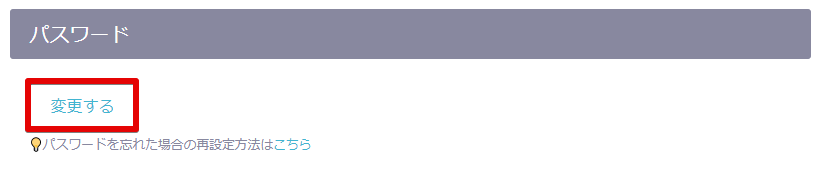
- 「現在のパスワード」「新しいパスワード」「新しいパスワード【確認】」を入力する
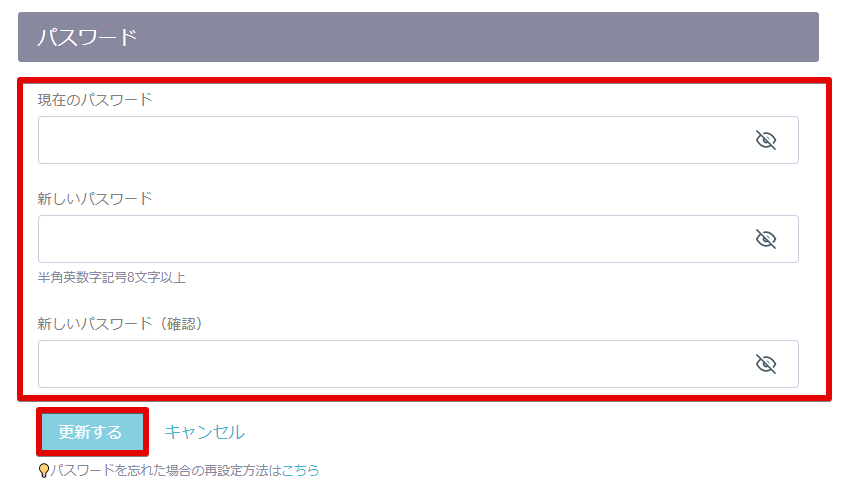
- 「更新する」をクリックする
※パスワードは半角英数字記号8文字以上で設定してください。
〈Googleアカウントで登録にてアカウント登録している場合〉
formrunでパスワードを変更することができません。
Google側でパスワードの変更を行ってから、再度「Googleアカウントでログイン」をお試しください。
〈メールアドレスとパスワードにてアカウント登録している場合〉
パスワードを忘れた場合は、以下を行ってください。
-
formrunから一度ログアウトする
-
formrunのログイン画面から「パスワードを忘れた方へ」を選択する
-
formrunに登録したメールアドレスを入力する
-
入力したメールアドレス宛に再設定メールが届く
-
メールのリンク先で、新しいパスワードを入力する
④多要素認証
多要素認証を設定することで、多要素認証アプリにてワンタイムパスワードが生成され、formrunへログインする際に二段階の認証を要求する設定に変更できます。
ただし、Google認証を利用する場合は多要素認証を利用できません。
⑤アカウントの削除(退会)
アカウント削除では、以下のどちらかを満たすときのみ行うことができます。
- 自身がオーナーであるフォーム・チームを全て削除した場合
- 上記フォーム・チームのオーナー権限を全て他のアカウントに委譲した場合
退会の流れについては、こちらをご確認ください。
-1.png?height=120&name=formrun_logo%20(3)-1.png)